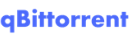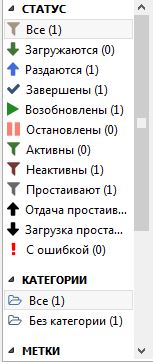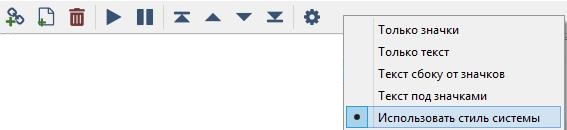Настройки интерфейса qBittorent
Интерфейс qBittorrent с уверенностью можно назвать минималистичным – в нем действительно нет ничего лишнего, только важная и нужная информация о торрентах.
Но при этом создатели этой программы предусмотрели возможность еще более точной настройки внешнего вида, позволяя добавлять или удалять многие элементы, а некоторые из них – менять по своему усмотрению.
Ниже представлен скриншот программы, на котором отображены все возможные элементы, как для управления, так и просто информационные. Для удобства красным выделены те части интерфейса программы, которые вы можете настроить или убрать.
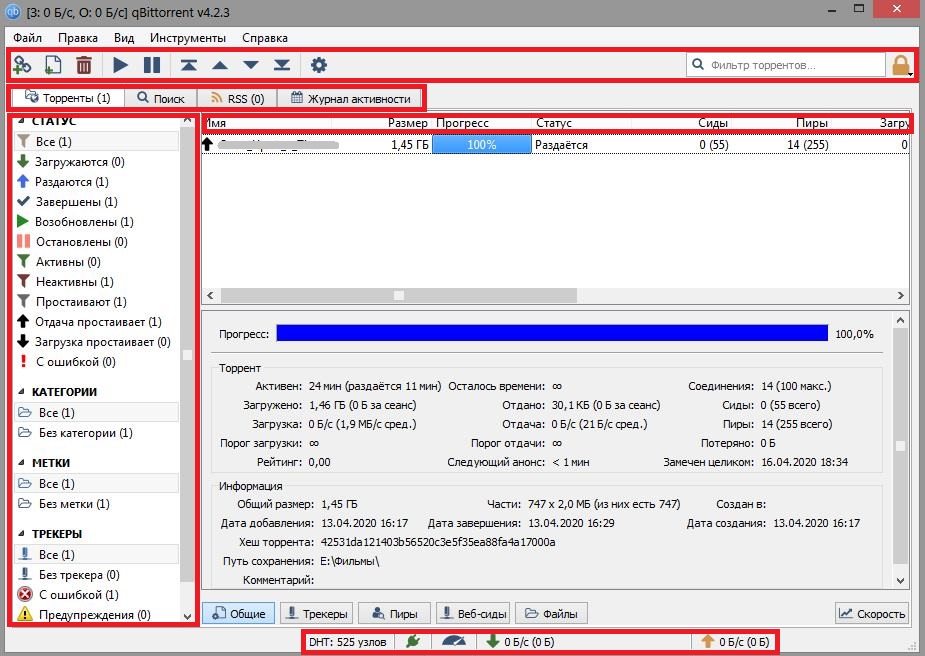
А теперь давайте уберем все лишнее и оставим только то, что нельзя убрать.
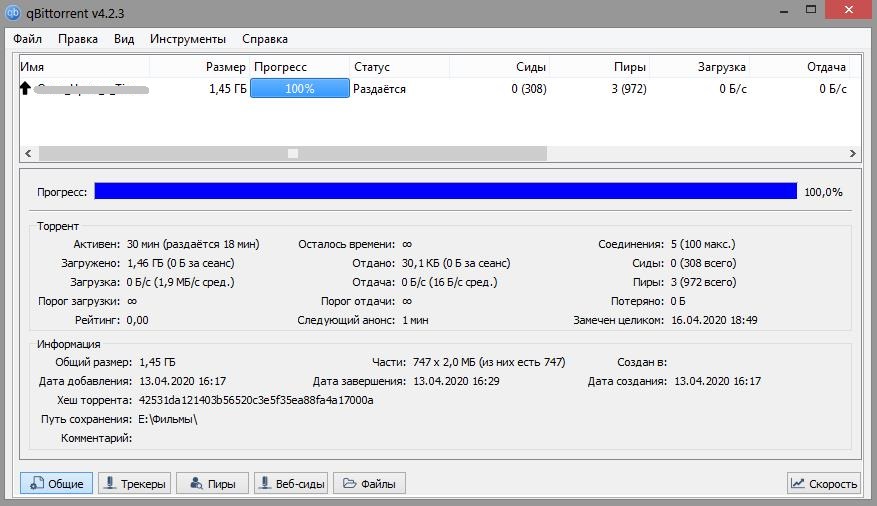
Как видите, интерфейс очень преобразился. Пришло время разбираться, как и что здесь можно изменить. Поехали!
Для скрытия или отображения панели статуса в левой части программы, вы можете установить курсор справа от этой панели и просто протянуть до конца влево. Помимо непосредственно скрытия, вы можете настроить ширину этой панели.
А теперь можем добавить или убрать некоторые из вкладок.
Для этого жмем в верхнем меню программы на кнопку Вид и находим там пункты «Поисковик», «Менеджер RSS» и «Журнал» и ставим или убираем галочки напротив нужных нам пунктов. Для того, чтобы исчезла неубираемая вкладка «Торренты», нужно полностью очистить иные вкладки.
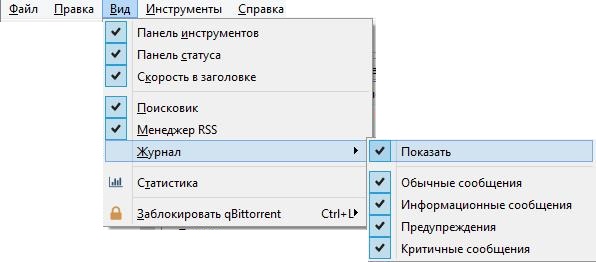
Важно: вкладка «Поиск» требует дополнительной настройки одноименной функции. Как это сделать описано здесь.
Панель статуса, которая расположена в самом низу окна программы, также убирается также через Вид. Ставим или убираем галочку напротив этого пункта и все.
Намного интереснее дело обстоит с панелью инструментов (кнопками управления под верхним меню программы). Помимо отображения или скрытия (Вид-Панель инструментов), эту часть интерфейса можно дополнительно настраивать. Для этого кликаем правой кнопкой мыши непосредственно на кнопках или рядом с ними и видим всплывающее меню:
Теперь можете сами выбрать, будет ли эта панель состоять только из значков или только из текста. Либо можете выбрать отображение и значков, и текста. При этом только вам решать, будет ли текст рядом или под значками. Экспериментируйте и подбирайте свой вариант!
Помимо этого, можно настроить также информацию, которая отображается в списке закачек. Пример отображения можно увидеть ниже:
Просто кликните правой кнопкой мыши на этой панели и галочками отмечайте нужные пункты, информацию о которых вы хотели бы видеть в списке очереди закачек. Ширину каждого из пунктов также можно изменить, поставив курсор справа от пункта и протянув до достижения нужного отображения.
Кстати, саму очередь закачек тоже можно немного изменить и добавить чередование цветов для лучшего контраста списка. Путь для изменения такой: Инструменты-Настройки-Поведение. В этом окне настроек ищем группу «Список торрентов» и ставим либо убираем галочку напротив пункта «Использовать чередующиеся цвета строк».
Как видите, возможности визуальной настройки программы действительно впечатляют. Приятного пользования!